Loading ...
Loading ...
Loading ...
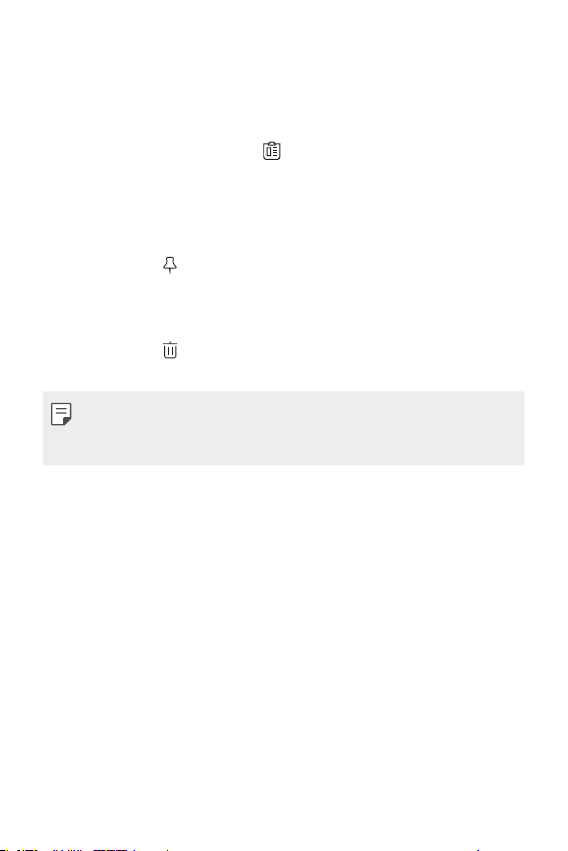
Fonctions de base 81
Presse-papier
Si vous copiez ou coupez une image ou du texte, il sera automatiquement
enregistré dans la barre de captures et pourra être collé où vous le souhaitez
à tout moment.
1
Dans l'outil Smart, sélectionnez .
Autrement, maintenez le doigt appuyé sur la fenêtre de saisie de texte,
puis sélectionnez Presse-papier.
2
Sélectionnez et collez un élément de la barre de captures.
• Labarredecapturespeutcontenir20élémentsaumaximum.
• Appuyez sur
pour verrouiller des éléments enregistrés pour qu’ils
ne soient pas supprimés, même lorsque la quantité maximale est
dépassée. Il est possible de verrouiller 10 éléments au maximum. Les
éléments doivent être déverrouillés avant de pouvoir être supprimés.
• Appuyez sur
pour supprimer les éléments enregistrés dans la barre
de captures.
• La fonctionnalité presse-papier peut ne pas être prise en charge par
certaines applications.
• Les éléments supprimés du presse-papiers ne peuvent pas être restaurés.
Utilisation du clavier Smart
Vous pouvez utiliser le clavier Smart pour saisir et modifier du texte.
Le clavier Smart vous permet de visualiser le texte en cours de saisie sans
avoir à basculer entre l'écran et un clavier conventionnel. Il vous permet
également de repérer et de corriger facilement les erreurs en cours de saisie.
Déplacement du curseur
Le clavier Smart vous permet de déplacer le curseur exactement là où vous
le souhaitez. Lorsque vous saisissez du texte, restez appuyé sur la barre
d'espacement et faites glisser vers la gauche ou la droite.
Loading ...
Loading ...
Loading ...